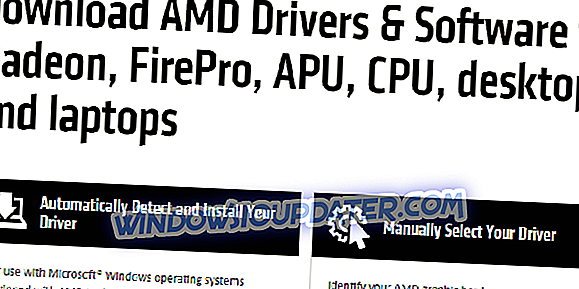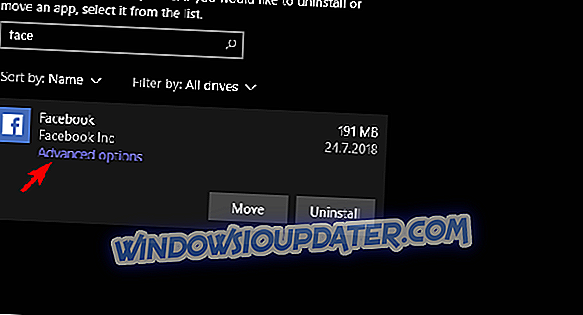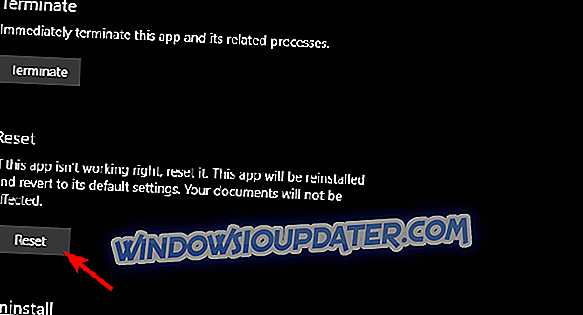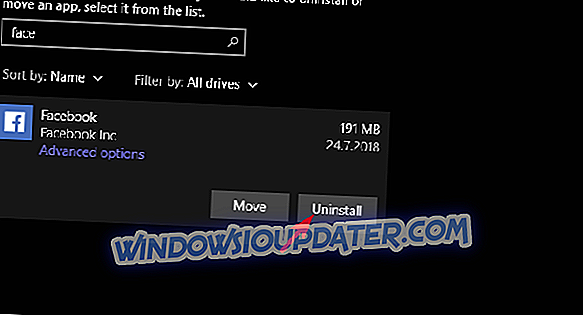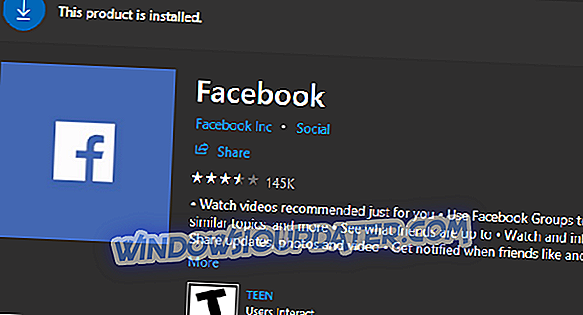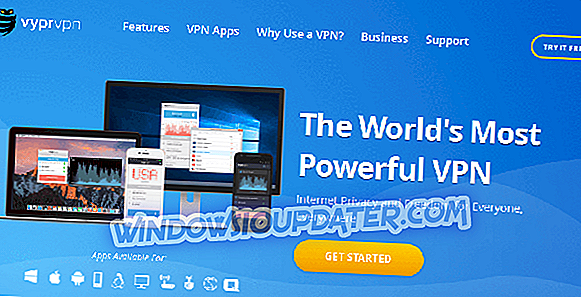Flere og flere sociale netværk finder deres plads i Microsoft Store. Facebook-appen er der et stykke tid efterfulgt af Facebook Messenger-appen, som er obligatorisk for chatten. Men selv om denne Windows 10-integration fungerer ret godt, er der stadig nogle interne problemer, der plager brugerne. Nogle brugere kunne ikke engang åbne Facebook-appen efter installationen. Dette er et genopståeligt problem, og appen fungerer bare ikke for nogle af Windows 10-brugere.
For at imødegå dette foreslår vi at følge nedenstående trin. Forhåbentlig kan du løse problemet med en af de tilmeldte løsninger.
Sådan løser du problemer med appoversætninger på Windows 10
- Kør fejlfindingsprogrammet Store Apps
- Opdater DirectX og kontroller skærmdrivere
- Nulstil Facebook-appen
- Installer Facebook-appen igen
- Prøv alternativer, indtil problemet er sorteret ud
1: Kør fejlsøgeren til Store Apps
Lad os starte med den indbyggede fejlfinding, der beskæftiger sig med apprelaterede problemer på Windows 10. På grund af en langsom integration og hyppige ændringer i apps i Microsoft Store er dette værktøj et værdifuldt aktiv i forbindelse med alle vigtige problemer i appen. Hvis du ikke kan åbne Facebook-appen til Windows 10 eller appen underpræstationer, kan det være nyttigt at køre den dedikerede fejlfinding.
Sådan kører du fejlsøgemaskinen Store Apps i Windows 10:
2: Opdater DirectX og kontroller skærmdrivere
Nogle brugere, der oplevede problemer med Facebook-appen, løste problemet ved at tjekke DirectX og opdatere skærmdriveren. Opdatering af DirectX burde ikke være et problem, men displayadaptere er noget vanskelige at adressere, selv om den generiske driver ser up-to-date.
Du bliver nødt til at finde, det er ikke det, der altid virker bedst. I stedet skal du navigere til OEM's officielle supportwebsted og downloade den officielle driver, der er kompatibel med din enhed.
Dette er de 3 største grafikkort producenter:
- NVidia
- AMD / ATI
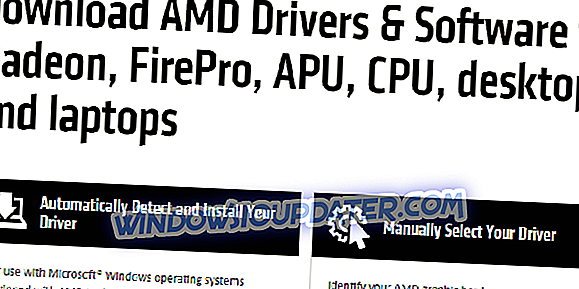
- Intel
Og her er hvor du finder DirectX-installationsprogrammet:
- DirectX End-User Runtime Web Installer.
3: Nulstil Facebook appen
Derudover kan en app, hvis den er underperformet, eller hvis du oplever gentagne problemer, altid nulstille den til fabriksværdier. Denne mulighed blev introduceret for at forbedre fejlfinding af Windows UWP-apps. Når du har nulstillet det, skal appen begynde at fungere korrekt.
Dette er selvfølgelig ikke en regel, men vi foreslår at prøve det ud. Sørg også for, at de væsentligste tilladelser gives til Facebook, og du kan også nulstille Messenger også.
Følg disse trin for at nulstille Facebook-appen:
- Tryk på Windows-tasten + I for at åbne Indstillinger .
- Vælg apps .
- Under apps og funktioner, søg efter Facebook .
- Udvid Facebook og vælg Avancerede indstillinger .
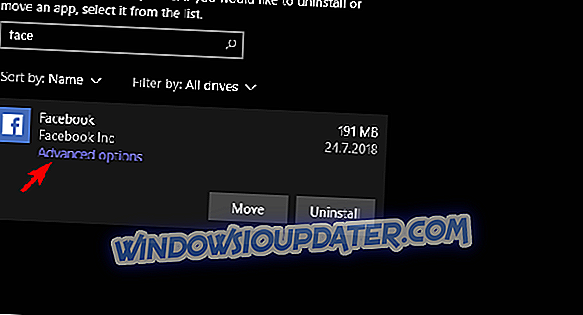
- Rul ned og klik på Nulstil .
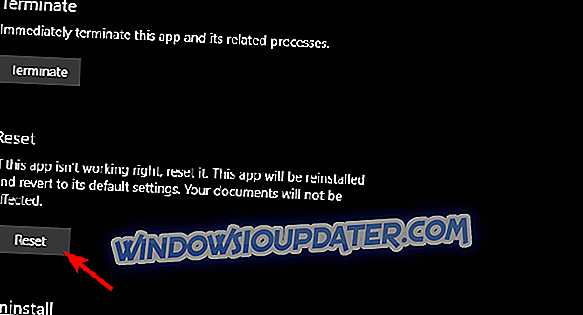
- Tjek apptilladelserne.

- Gentag dette for Facebook Messenger .
- Genstart din pc.
4: Geninstaller Facebook-appen
Hvis det foregående trin mislykkes, er det næste, du kan prøve, at geninstallere. Nu foreslår vi (og det anbefales af brugere, der har løst problemet) at bruge en form for en tredjepartsrenser eller afinstallerer til at fjerne de tilknyttede filer, før appen installeres igen. Tjek denne liste for at finde det passende værktøj. Derefter kan du installere Facebook-appen igen og give den en chance.
Sådan geninstallerer du Facebook-appen:
- Åbn indstillinger .
- Vælg apps .
- Under apps og funktioner, søg efter Facebook og udvid det.
- Klik på Afinstaller .
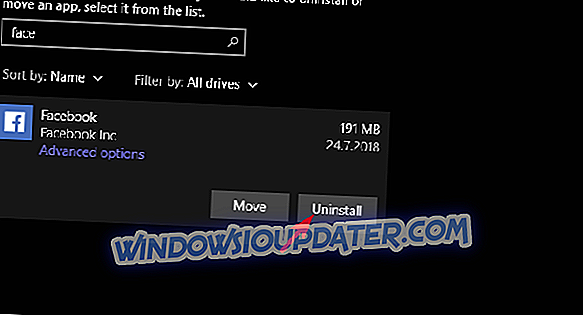
- Kør tredjepartsværktøjet for at rense de resterende tilknyttede filer.
- Åbn Microsoft Store og søg efter Facebook .
- Installer Facebook .
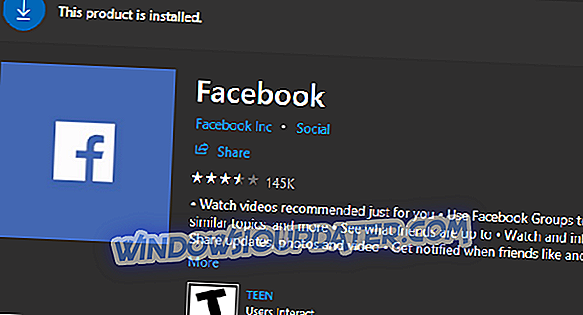
5: Prøv alternativer, indtil problemet er sorteret ud
Endelig, hvis den officielle app bliver kort, foreslår vi at prøve de 3-parters alternativer, der er tilgængelige i butikken. Der er et begrænset antal apps til din rådighed, men vi kan sikkert påpege 2 eller 3. Du kan gennemse butikken på egen hånd og finde den passende, og flertallet er gratis, så der er det også.
Vi prøvede disse og de udførte sig ganske godt:
- Facebook (beta)
- Likebog til Facebook
- Friendbook Lite
Med disse til din rådighed kan vi konkludere artiklen. Du kan prøve at komme tilbage til Facebook efter et stykke tid, da fejlen kan løses, og du har endelig adgang til appen. Glem ikke at fortælle os, hvordan det tilmeldte trin fungerede for dig. Kommentar sektionen er lige under, så vær ikke genert væk fra at give en kommentar.